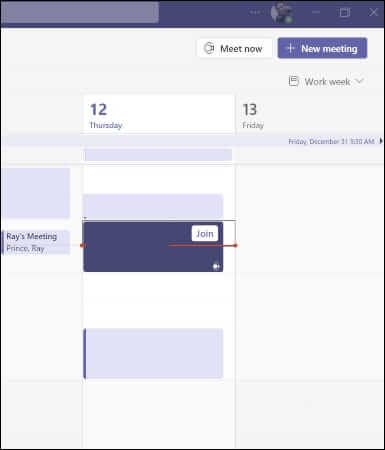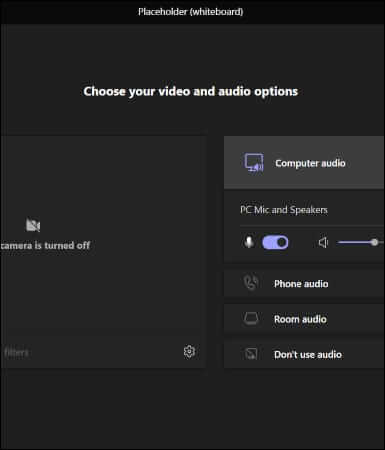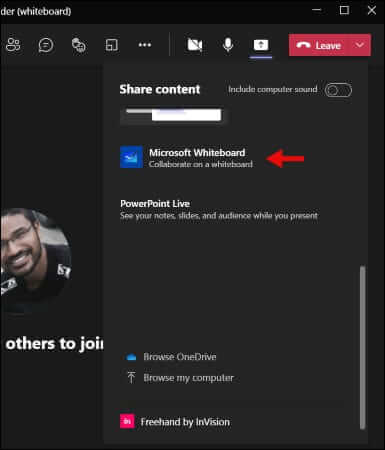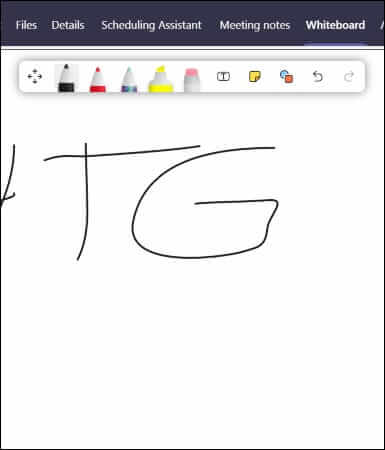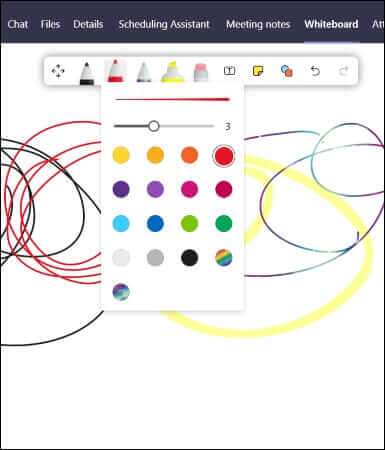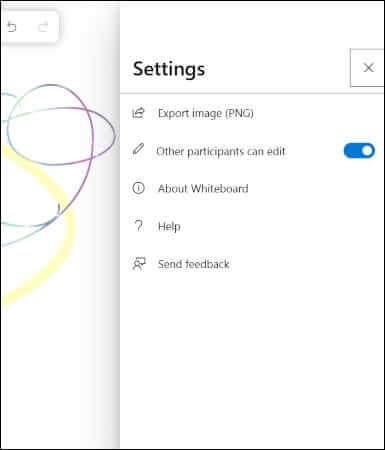Microsoft Teams 회의에서 화이트보드를 사용하는 방법
Microsoft Team의 화이트보드 기능은 동료에게 정보를 제공하는 매우 직관적인 방법입니다. 디지털 펜과 드로잉 패드를 사용하여 모든 종류의 개념을 이해하기 쉬운 형식으로 설명할 수 있습니다.
Microsoft 팀 화이트보드란 무엇입니까?
Microsoft Whiteboard 앱과 마찬가지로 Microsoft Team의 Whiteboard 기능을 사용하면 회의 중에 사용자가 자유 형식의 디지털 화이트보드에 아이디어를 스케치하고 공유할 수 있습니다. 클라우드에 저장되고 Microsoft Teams 회의에 초대한 모든 사람이 액세스할 수 있는 교실용 표준 화이트보드 형식을 사용합니다.
Microsoft Team에서 화이트보드를 어떻게 시작합니까?
Microsoft Team 화이트보드를 처음 시작하려면 Microsoft Teams 웹 사이트를 방문하여 Microsoft Teams를 다운로드하고 설치하십시오.
Microsoft 팀 화이트보드에 액세스하려면 앱을 열고 왼쪽 탐색 메뉴로 이동한 다음 "달력".
거기에서 "를 클릭하여 새 회의를 시작합니다.+ 새 회의오른쪽 상단 모서리에. 다음 페이지에서 모든 회의 세부 정보를 입력하고 "를 클릭합니다.저장".
회의가 시작되면 참여하라는 메시지가 표시됩니다. "를 탭하세요합류, 카메라 및 컴퓨터/전화 사운드 설정을 조정하고 터치 "지금 가입하세요".
회의가 시작되면 아이콘을 클릭합니다. 공유 트레이 , 팝업이 로드될 때까지 기다립니다. "콘텐츠 공유". 조금 아래로 스크롤하고 마이크로소프트 화이트보드 화이트보드 세션을 시작합니다. 보드에 제출(개별 편집 권한)하거나 모든 사람이 실시간으로 편집할 수 있는 공동 작업 옵션이 제공됩니다.
간단한 로드 진행률 표시줄이 표시된 후 큰 흰색 캔버스가 나타납니다. 쓰기 도구 모음에 액세스하려면 흰색 캔버스의 아무 곳이나 클릭합니다. 쓰기 도구 모음에는 다양한 두께의 펜, 지우개, 스티커 메모, 도형/선 도구 및 텍스트 상자가 포함됩니다.
Microsoft Teams 화이트보드에 어떻게 그리나요?
화이트보드에서 그리기를 시작하려면 도구 모음에서 쓰기 도구 중 하나를 클릭하고 커서를 누른 상태에서 화면의 아무 곳이나 드래그 앤 드롭하여 아이디어를 그리거나 스케치하거나 씁니다. 텍스트 상자를 사용하여 아이디어를 작성할 수도 있습니다. 화이트보드에서 팬 및 확대, 축소, 왼쪽 또는 오른쪽으로 그리기 영역을 확대하고 주요 아이디어에 주의를 끌 수 있습니다.
Teams 대시보드 설정 조정
설정에 액세스하려면 오른쪽 상단 기어 아이콘을 클릭합니다. 이 설정 메뉴에는 이미지 내보내기, 편집 권한 설정, 도움말 섹션 전환, 앱 개발자에게 피드백 보내기 옵션이 있습니다.
을 클릭하면 "PNG로 내보내기" 다운로드 프롬프트에 특정 파일 이름으로 저장할 수 있는 옵션이 있습니다. 회의 중에 그린 아이디어를 저장하고 싶을 때 유용합니다.
모든 참가자에게 편집 액세스 허용은 모든 참가자에게 그리기 도구 모음에 대한 액세스 권한을 부여하고 동시에 그릴 수 있게 합니다. 제어권을 유지하고 참석하려면 다시 끄십시오.
나중에 내 화이트보드에 어떻게 액세스합니까?
회의가 끝나면 화이트보드에 쉽게 액세스할 수 있습니다. 화이트보드 탭을 클릭하거나 Microsoft Whiteboard 앱의 화이트보드 갤러리를 방문하여 보기, 계속 작업 또는 저장하기만 하면 됩니다.
협업하고 아이디어를 제시하는 손쉬운 방법
Microsoft Team의 화이트보드 도구 그리기 형식은 시각적으로 정통한 사용자가 아이디어를 브레인스토밍할 수 있는 직관적인 방법입니다. 강력한 인터넷 연결을 통해 그룹 그리기는 매끄럽고 지연이 없으며 펜을 칠 때마다 다른 세계에서 보이는 흔적이 없습니다. 일반적으로 한 사람이 참가자보다 적은 시각적 입력으로 주도하는 기존의 Powerpoint 프레젠테이션에 대한 우아한 대안입니다.